6 способов быстрой передачи данных с Samsung на Samsung S20
Вы когда-нибудь задумывались о том, как максимально быстро перенести данные с Samsung на Samsung? Независимо от того, купили ли вы новое устройство Samsung или хотите перейти на новый Samsung S20, или ваше существующее устройство Samsung сломалось. Бывают ситуации, когда требуется передача данных с Samsung на Samsung. Знание правильного способа, несомненно, поможет вам в переносе данных с Samsung на устройства Samsung. Если вы не знаете, как отправлять данные с Samsung на мобильные телефоны Samsung после получения нового Samsung S20. У нас есть эти 6 удивительных решений для вас.
Следуйте этой статье, чтобы узнать больше!
- Часть 1: перенести все на Samsung S20 в 1 клик
- Часть 2: Приложение Smart Switch
- Часть 3: NFC для передачи данных на Samsung S20
- Часть 4. Сколько типов данных можно отправлять на Samsung S20 через Bluetooth?
- Часть 5. Можно ли перетаскивать изображения/фотографии между устройствами Samsung?
- Часть 6: Поделись
Часть 1: Переключите все со старого Samsung на Samsung S20 в 1 клик
Если вы беспокоитесь о том, как перенести данные с Samsung на Samsung S20. Затем передача данных с помощью DrFoneTool – передача по телефону ваш окончательный ответ. Это удивительное программное обеспечение позволяет передавать данные между устройствами iOS и Android. Программное обеспечение совместимо с последними версиями iOS и Android. Вы можете передавать широкий спектр файлов, таких как фотографии, контакты, музыка, текстовые сообщения, видео и т. д. Вы можете переключать данные между более чем 6000 моделями смартфонов, включая Apple, Samsung, Sony, HUAWEI, Google и т. д., если вы думаете, как для передачи всех данных с Samsung на Samsung. DrFoneTool – Передача по телефону – лучший выбор.

DrFoneTool – передача по телефону
Перенесите один или все типы данных с Samsung на Samsung S20 за 1 клик!
- Легко переносите различные типы данных с Android на Android, включая приложения, музыку, видео, фотографии, контакты, сообщения, данные приложений, журналы вызовов и т. д.
- Работает напрямую и передает данные между двумя устройствами с разными операционными системами в режиме реального времени.
- Отлично работает с Apple, Samsung, HTC, LG, Sony, Google, HUAWEI, Motorola, ZTE, Nokia и другими смартфонами и планшетами.
- Полностью совместим с основными провайдерами, такими как AT & T, Verizon, Sprint и T-Mobile.
- Полностью совместим с последней версией iOS
 и Android 10.0
и Android 10.0
Вот подробное руководство по передаче файлов с Samsung на Samsung S20.
Шаг 1: Установите программу DrFoneTool – Phone Transfer на свой компьютер. Запустите программное обеспечение, а затем подключите оба мобильных телефона Samsung через USB-кабели.

Шаг 2: Теперь нажмите на вкладку «Передача по телефону» в интерфейсе DrFoneTool и укажите среди них исходное и целевое устройства. Вы даже можете нажать кнопку «Перевернуть», если выбор неверен.

Примечание. Если установить флажок «Удалить данные перед копированием», данные на целевом устройстве будут удалены перед передачей данных.
Шаг 3: Здесь вам нужно выбрать типы файлов, которые вы хотите переместить, а затем нажать кнопку «Начать передачу». Окно индикатора выполнения сообщит о процессе передачи. Нажмите «ОК», когда это будет сделано.

Как перенести данные с Samsung на Samsung S20 с помощью приложения Smart Switch?
Если вам интересно, как передавать файлы с Samsung на Samsung с помощью приложения Smart Switch Mobile. У нас есть ответ для вас. С помощью этого приложения вы можете передавать различные данные, включая контакты, сообщения, мультимедийные файлы и т. д. Вы можете передавать данные по беспроводной связи с устройства Android на другое. Это приложение в первую очередь предназначено для перехода на устройства Samsung Galaxy в целом.
Давайте посмотрим, как перенести все данные с Samsung на телефоны Samsung Galaxy —
- Установите приложение Samsung Smart Switch Mobile на оба устройства Samsung Galaxy. Убедитесь, что они находятся в пределах 50 см друг от друга. Теперь запустите приложение Samsung Smart Switch на обоих из них.
- Нажмите кнопку «Подключиться» на любом из устройств, чтобы установить соединение. После подключения перейдите к списку типов данных, отображаемых на исходном устройстве. Выберите, что вы хотите передать, а затем нажмите кнопку «Перенести».
- Целевой Samsung Galaxy покажет запрос на получение данных. Нажмите «ОК», чтобы подтвердить и подождите некоторое время, чтобы передача завершилась.
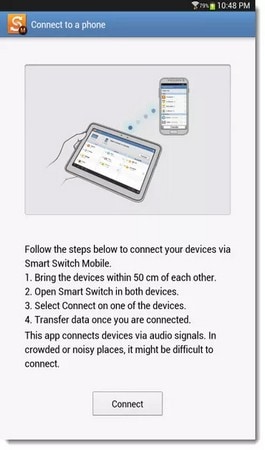
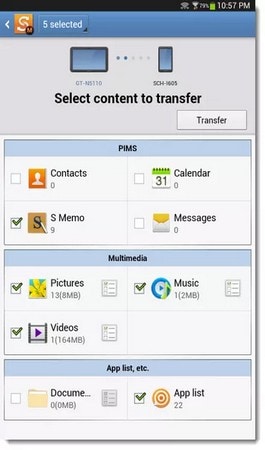

- После завершения передачи нажмите кнопку «Готово» и выйдите.
Как передать данные с Samsung на Samsung через NFC?
Когда вы беспокоитесь о том, как передавать файлы с Samsung на Samsung. Устройства Samsung с поддержкой NFC — контакт ближнего поля — это новое измерение. Используя этот метод, вы можете передавать фотографии, веб-страницы, контакты, приложения, видео и т. д. Неважно, передаете ли вы данные на планшет, телефон или наоборот. Процесс передачи контента остается прежним. Вам нужно активировать NFC и луч Android, чтобы передача произошла.
- На обоих устройствах Samsung включите NFC и Android Beam, зайдя в «Настройки» и нажав «Еще». Нажмите на переключатель «NFC», чтобы включить его.
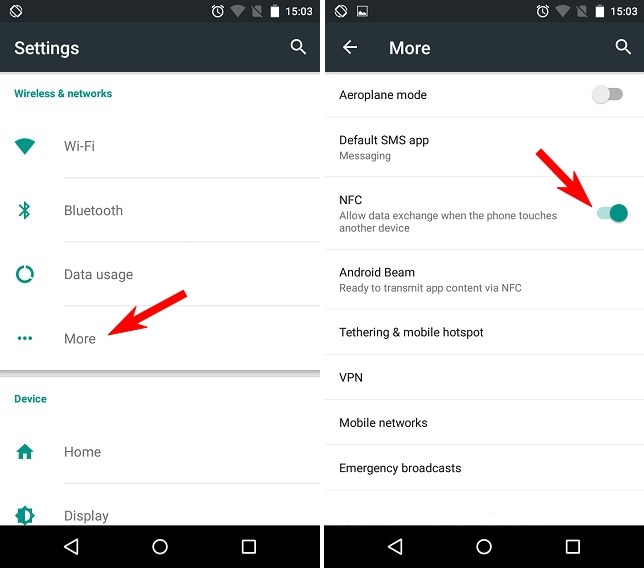
- Теперь выберите данные, которыми вы хотите поделиться, и поверните оба устройства друг к другу. Тактильный сигнал и звук подтверждают, что устройства были обнаружены.
- На исходном устройстве вы можете видеть экран, сжатый до миниатюры с надписью «Прикоснитесь к лучу». Ударьте по нему, чтобы начать сиять.
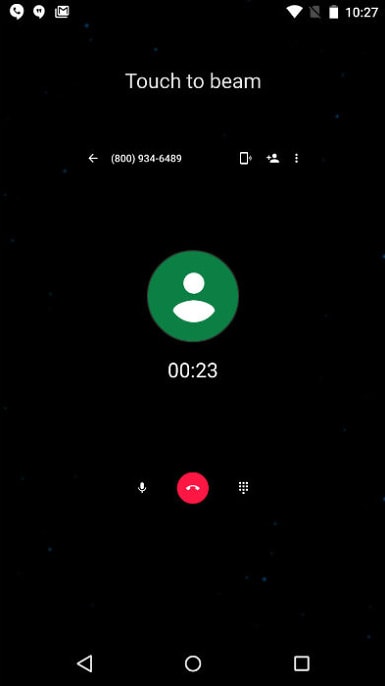
- По завершении процесса вы можете получить звуковое подтверждение или уведомление. Вы также можете увидеть, как приложение запускается и отображает переданный контент.
Как передать данные с Samsung на Samsung S20 через Bluetooth?
Передача данных между устройствами Samsung осуществляется с помощью Bluetooth. Тем не менее, в большинстве случаев процесс довольно медленный и терпит неудачу. С помощью этого процесса вы также можете переносить приложения с Samsung на Samsung. Но только если у вас есть файл .APK, сохраненный на исходном устройстве.
Вот процесс –
- Найдите функцию «Bluetooth» и включите ее на обоих устройствах. Вы можете найти его в «Настройках» или проведя вниз по панели уведомлений.
- Теперь на исходном устройстве выберите нужные данные для передачи. Щелкните значок «Поделиться» и выберите «Bluetooth» в качестве параметра обмена.
- Bluetooth будет искать устройства в пределах досягаемости. Нажмите на имя целевого устройства Samsung из списка. На целевом устройстве нажмите кнопку «Принять» при появлении запроса.
- Данные начнут передаваться на целевой мобильный телефон Samsung.
Как передавать изображения / фотографии между устройствами Samsung с помощью перетаскивания
Если вас беспокоит перенос музыки с Samsung на Samsung S20. У нас есть простое решение в этом вопросе. Почему бы не использовать метод перетаскивания и не отсортировать его? Помимо музыки, в этом процессе вы можете использовать множество других типов данных.
- Подключите оба устройства Samsung к компьютеру через USB-кабели. Выберите режим передачи данных для обоих устройств.
- Теперь откройте исходный мобильный телефон Samsung и выберите нужные файлы. Перетащите в определенную папку в целевой папке мобильного устройства.
- Вы закончили перенос файлов.
Как передавать файлы между устройствами Samsung с помощью Shareit?
Чтобы понять, как переносить приложения с Samsung на Samsung S20, вам нужно проверить с помощью Shareit. Он может передавать данные по беспроводной сети с помощью Wi-Fi.
- Установите Shareit на оба устройства Samsung. Запустите их и для них.
- Теперь на исходном устройстве нажмите кнопку «Отправить» и выберите файлы, которыми хотите поделиться.
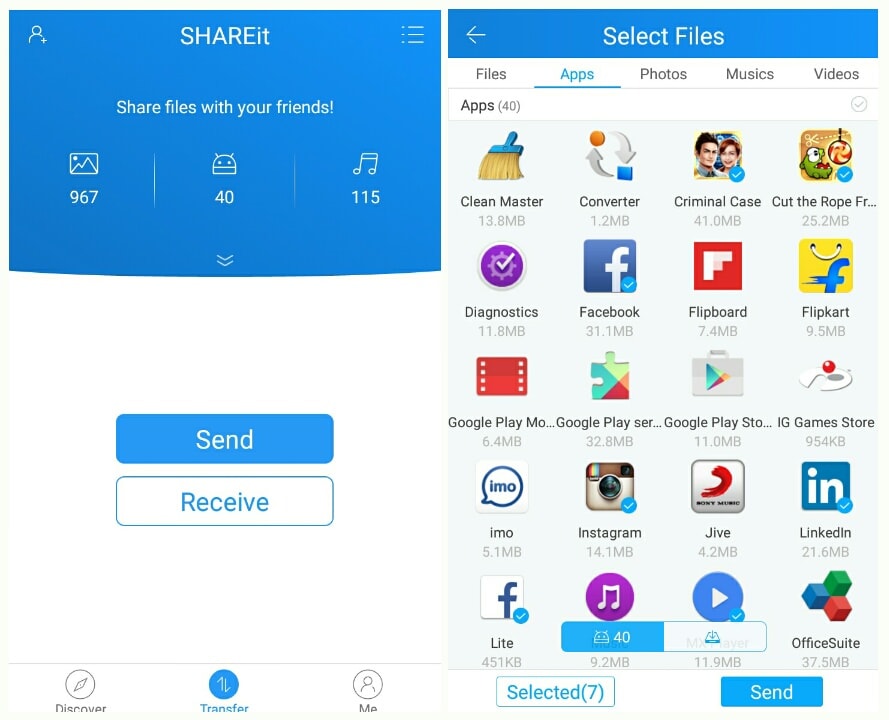
- Нажмите кнопку «Отправить» еще раз, чтобы начать отправку. На целевом мобильном телефоне нажмите кнопку «Получить», чтобы сделать его доступным для обнаружения.

- Теперь с исходного устройства нажмите на профиль приемника, и оба устройства подключатся. Файлы будут переданы сейчас.
последние статьи